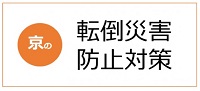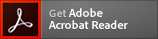- 京都労働局 >
- 各種法令・制度・手続き >
- 労働保険関係 >
- 法令・制度 >
- 電子申請(e-Gov)の初期設定と導入作業について
電子申請(e-Gov)の初期設定と導入作業について
はじめに~電子申請のメリットとは
労働局や労働基準監督署の窓口に出向く必要がありません。
ご自分の都合に合わせて、自宅やオフィス、遠隔地から行政窓口の開設時間などを気にせず申請できます。
②簡単・スピーディに申請ができます。
過去の申請情報を取り込めるので、一度電子申請を行えば、次年度からは変更と修正だけで済みます。
入力チェック機能や計算機能があるので、記入漏れや記入ミスを防ぐことができます。
③ムダな時間やコストも削減できます。
申請・届出用紙を入手する必要がなくなり、申請内容によっては複数の手続きをまとめて申請できます。
書類申請のために必要だった移動費・手数料・人件費、移動や待ちの時間などコストが削減できます。
1 e-Govにログインするアカウントの取得が必要です。
①e-Govアカウントの取得は、e-Govのホームページ「利用準備」から、利用規約を確認した上で、「e-Govアカウントの登録方法」をクリックします。
ここで、アカウント登録するため受信可能なメールアドレスの登録が必要となります。このメールアドレス宛に『[e-Gov]アカウント本登録のご案内』メールが届くので、その本文内にあるURLをクリックしてください。本登録画面に遷移するため、ログイン時に使用するパスワードを設定します。
※ここで登録したメールアドレスとパスワードは、e-Govログイン時に使用するため忘れないようにしてください。本登録が完了すると、登録したアドレスに利用者登録完了メールが届きます。
2 ブラウザの環境設定※下記の場合のみ設定作業が必要となります。
この解除を行わないと、e-Govから申請書類を送信できないなど電子申請が機能しませんので、注意ください。電子申請の作業がうまく進まない場合、ポップアップブロックの解除ができているか確認ください。
InternetExplorer11を使用している場合、信頼済みサイトへの登録が必要です。未登録のまま電子申請を利用すると、警告メッセージ等が表示される場合があります。
3 アプリケーションのインストール
exe」というファイルのダウンロード保存先を求められるため、デスクトップなど任意の箇所へダウンロードしてください。
インストール作業途中で「管理者の権限が必要です」と表示された場合、PCの設定変更が必要です。
上記作業が完了すると、「e-Gov電子申請アプリケーション」のアイコンがデスクトップに表示されます。
4 登録時に設定したメールアドレスとパスワードを用いてe-Govアプリケーションを起動します。
※②の追加認証では、登録した質問と回答が毎回必要となりますので、忘れないようにご注意ください。